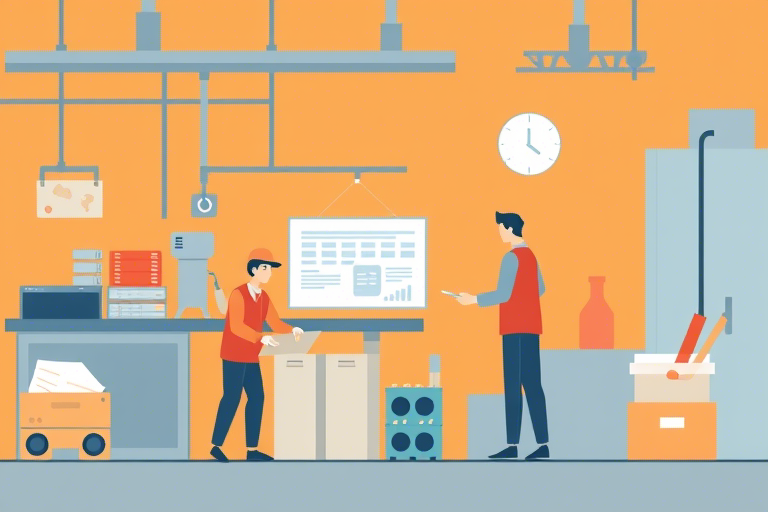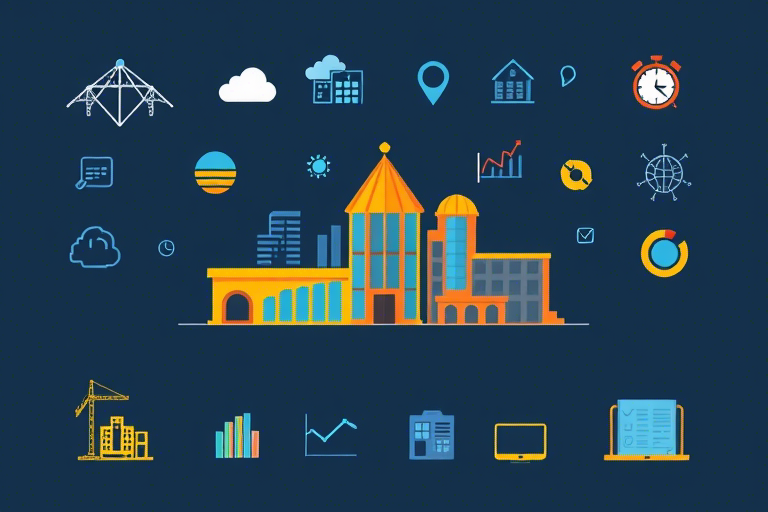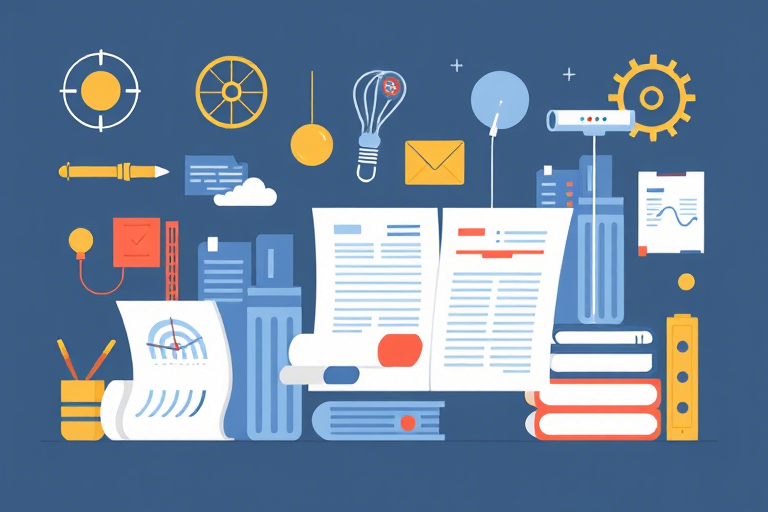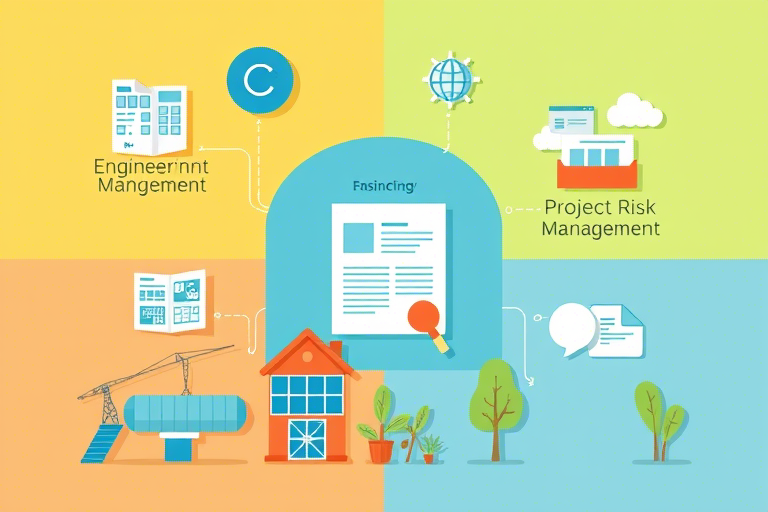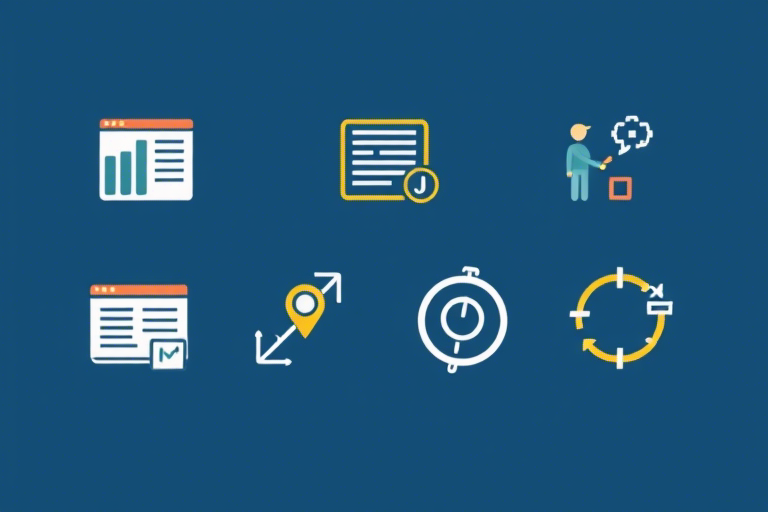如何在Excel中创建高效的生产系统代码?
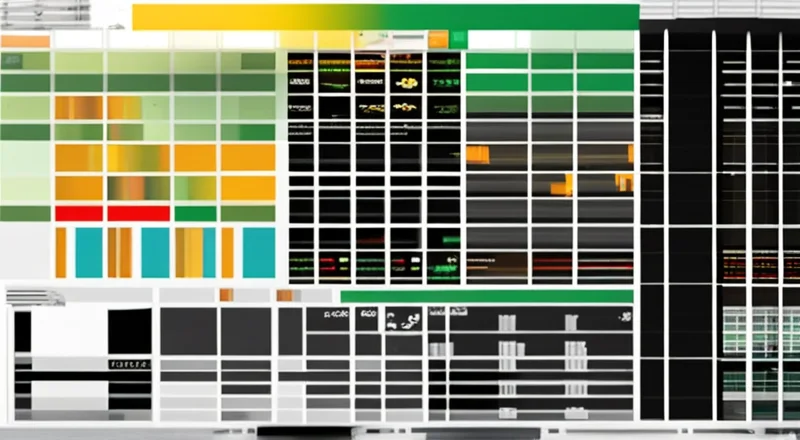
如何在Excel中创建高效的生产系统代码?
在现代企业中,Excel不仅是一个强大的数据分析工具,还可以用来构建简单的生产管理系统。对于中小企业而言,通过Excel实现基本的生产系统代码不仅可以提高工作效率,还能节省大量成本。本文将详细介绍如何使用Excel来创建高效的生产系统代码。
Excel作为生产系统的基础
在很多小型和中型企业中,使用复杂的ERP系统可能过于昂贵且复杂。而Excel因其易用性和灵活性成为了一个理想的选择。通过一些基本的编程技巧和公式应用,Excel可以成为一个非常有效的生产管理工具。
为什么选择Excel作为生产系统代码的平台?
- 成本效益: 对于预算有限的企业来说,使用Excel可以极大地降低成本。
- 灵活性: Excel可以根据具体需求进行定制,灵活性高。
- 易于操作: 对于非技术人员而言,Excel的学习曲线较低。
- 广泛的应用: Excel几乎在所有办公环境中都能找到。
Excel生产系统的基本组件
一个基本的Excel生产系统通常包括以下几个部分:
- 库存管理: 用于跟踪原材料、半成品和成品的库存水平。
- 订单管理: 记录客户订单并跟踪其完成情况。
- 生产计划: 制定生产计划和调度,确保资源得到充分利用。
- 质量控制: 监控生产过程中的质量,确保产品质量。
- 报告与分析: 自动生成各种报告,帮助管理者进行决策。
库存管理
库存管理是生产系统的核心之一。通过Excel可以记录和跟踪每种原材料、半成品和成品的数量、位置和状态。
首先,我们需要创建一个“库存”工作表,列出所有产品及其相关信息:
- 物料编号(Product ID)
- 物料名称(Product Name)
- 当前库存量(Current Inventory)
- 安全库存量(Safety Stock)
- 最低库存量(Minimum Stock Level)
我们还需要一个公式来计算每种物料的可用库存量:
= Current Inventory - Used Inventory这个公式可以自动更新每个物料的可用库存量。
订单管理
订单管理是另一个重要的部分,它帮助跟踪客户订单并确保按时交货。为了实现这一点,我们需要创建一个“订单”工作表,记录以下信息:
- 订单编号(Order ID)
- 客户名称(Customer Name)
- 产品名称(Product Name)
- 数量(Quantity)
- 下单日期(Order Date)
- 预计交货日期(Expected Delivery Date)
我们可以使用VLOOKUP函数来查询库存信息,以确保有足够的库存来满足订单需求。此外,通过条件格式化,我们可以突出显示即将到期的订单。
生产计划
生产计划是确保资源有效利用的关键环节。通过Excel,我们可以创建一个“生产计划”工作表,列出生产任务及其所需的时间和资源:
- 任务编号(Task ID)
- 任务描述(Task Description)
- 开始日期(Start Date)
- 结束日期(End Date)
- 负责人(Responsible Person)
- 所需资源(Required Resources)
通过设置公式和数据验证,我们可以确保每个任务都符合预设的时间框架和资源限制。同时,我们还可以添加图表来直观展示任务进度。
质量控制
质量控制对于任何生产系统都是至关重要的。在Excel中,我们可以通过创建一个“质量控制”工作表来监控生产过程中的质量问题:
- 检验编号(Inspection ID)
- 产品名称(Product Name)
- 检验日期(Inspection Date)
- 检验结果(Inspection Result)
- 不合格原因(Reason for Failure)
我们可以使用条件格式化来突出显示不合格产品,并通过图表来分析质量趋势。此外,我们还可以设置数据验证来确保输入的数据符合标准。
报告与分析
最后,我们需要创建一个“报告与分析”工作表来生成各种报告,帮助管理层进行决策:
- 销售报告(Sales Report)
- 库存报告(Inventory Report)
- 生产计划报告(Production Plan Report)
- 质量报告(Quality Report)
这些报告可以通过公式和图表自动生成。我们还可以使用数据透视表来进行更深入的数据分析。
进阶功能
除了基本组件外,还有一些高级功能可以帮助进一步提升Excel生产系统的效率:
宏与VBA编程
对于需要更高自动化程度的情况,可以使用VBA(Visual Basic for Applications)来编写宏。宏可以自动执行一系列任务,从而减少手动操作。
例如,我们可以通过编写一个宏来自动更新库存量:
Sub UpdateInventory()
Dim ProductID As String
Dim NewQuantity As Integer
ProductID = InputBox("Enter Product ID:")
NewQuantity = InputBox("Enter New Quantity:")
Range("Current Inventory").Select
ActiveCell.FormulaR1C1 = NewQuantity
End Sub这个宏会提示用户输入产品编号和新的库存量,并自动更新相应的单元格。
数据连接与外部数据源
如果需要从外部数据源导入数据,可以使用Excel的数据连接功能。这样可以确保数据始终保持最新。
例如,我们可以从SQL数据库导入库存数据:
Data > From Other Sources > From SQL Server Database通过这种方式,我们可以实时获取最新的库存信息。
条件格式化与数据验证
Excel中的条件格式化和数据验证功能可以帮助确保数据的准确性和一致性。
条件格式化可以用于突出显示特定的数据或趋势,而数据验证可以防止输入无效的数据。
案例研究
为了更好地理解如何应用Excel生产系统,让我们看一个具体的案例。
假设一家小规模制造公司想要建立一个生产管理系统,以提高其运营效率。他们决定使用Excel作为主要工具。
首先,他们创建了五个工作表:“库存管理”、“订单管理”、“生产计划”、“质量控制”和“报告与分析”。
“库存管理”工作表用于记录和跟踪所有产品的库存情况。他们使用了VLOOKUP函数来查询库存信息,并设置了一个公式来计算可用库存量。
“订单管理”工作表用于记录客户订单并跟踪其完成情况。他们使用条件格式化来突出显示即将到期的订单,并通过公式来确保有足够的库存来满足订单需求。
“生产计划”工作表用于制定生产计划和调度,确保资源得到充分利用。他们设置了公式和数据验证来确保每个任务都符合预设的时间框架和资源限制。
“质量控制”工作表用于监控生产过程中的质量问题。他们使用了条件格式化来突出显示不合格产品,并通过图表来分析质量趋势。
最后,“报告与分析”工作表用于生成各种报告,帮助管理层进行决策。他们使用了公式和图表来自动生成报告,并使用数据透视表来进行更深入的数据分析。
通过以上步骤,该公司成功地建立了一个高效的生产管理系统,提高了其运营效率。
总结
通过使用Excel,中小企业可以构建一个高效、灵活且成本效益高的生产系统。虽然这种方法有其局限性,但对于预算有限的小型企业来说,是一个很好的起点。
为了进一步提升Excel生产系统的效率,可以考虑使用宏和VBA编程来自动化任务,以及从外部数据源导入数据。同时,条件格式化和数据验证也是确保数据准确性和一致性的关键工具。
总之,通过合理的规划和实施,Excel完全可以胜任生产系统代码的需求。
常见问题解答
Q1: Excel能否处理大量数据?
A1: 当然可以,只要合理组织数据结构,并适当使用数据处理工具,Excel可以处理相当大的数据集。
Q2: 是否需要具备编程知识才能使用Excel生产系统?
A2: 不需要。尽管VBA编程可以提供更高的自动化程度,但大部分功能都可以通过基本的Excel操作实现。
Q3: 如何保证数据的安全性?
A3: 可以使用密码保护工作簿和工作表,以及设置适当的权限控制。
Q4: 如何解决Excel文件过大导致的性能问题?
A4: 可以使用分段处理、删除不必要的数据或使用Excel的大型数据集功能。
Q5: 如何与其他系统集成?
A5: 可以使用Excel的数据连接功能从外部数据源导入数据,也可以导出数据到其他系统。
结语
Excel是一个强大的工具,不仅可以用于数据分析,还可以用于构建高效的生产系统。通过合理规划和实施,Excel完全能够胜任生产系统代码的需求。希望本文能为你的生产管理系统提供有价值的参考。